Mqsvc.exe: wat is het en moet u het uitschakelen?
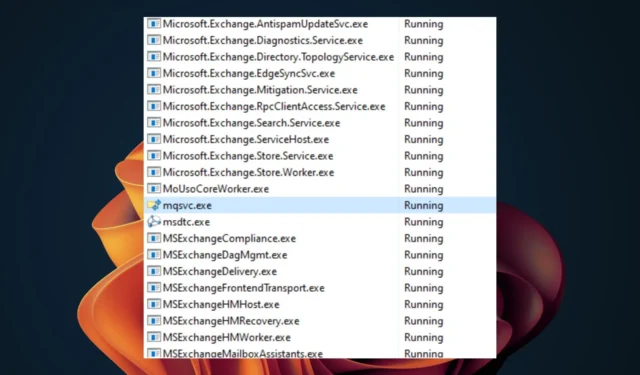
Het Mqsvc.exe-proces maakt deel uit van de Microsoft Message Queue Server, een service die berichten bezorgt aan toepassingen en services.
Het is essentieel voor de goede werking van de applicatie, dus u moet het niet uitschakelen tenzij u zeker weet dat u het niet meer nodig heeft.
Wat is het Mqsvc EXE-bestand?
De berichtenwachtrij van Microsoft is een berichtensysteem waarmee programma’s via een netwerk met elkaar kunnen communiceren. Hoewel het een Windows-proces is, is het niet noodzakelijk voor iedereen vereist.
Doelgroepen die baat kunnen hebben bij dit bestand zijn onder andere:
- Eindgebruikers – Met de berichtenwachtrij kunnen eindgebruikers meldingen ontvangen over gebeurtenissen in het systeem. Zo kan een eindgebruiker die een dienst heeft aangevraagd een melding krijgen wanneer deze is afgerond.
- Systeembeheerders – Systeembeheerders kunnen berichtenwachtrijen gebruiken om de status van hun toepassingen en services te bewaken of om berichten naar eindgebruikers te sturen.
- Ontwikkelaars – Ontwikkelaars kunnen berichtenwachtrijen gebruiken om schaalbare applicaties te maken. Het is ook handig als ze interoperabiliteit willen tussen hun applicaties en andere platforms, vooral bij het ophalen van gegevens.
Voor een enkele gebruiker die zijn pc gebruikt voor gamingdoeleinden of schoolwerk, is dit geen essentiële service en moet deze worden uitgeschakeld, vooral als wordt ontdekt dat deze een hoog CPU-gebruik veroorzaakt .
Waarvoor wordt de berichtenwachtrij van Microsoft gebruikt?
Message queuing is een effectieve communicatiemethode tussen processen, applicaties en machines.
Ze zijn ontworpen als een schaalbare en betrouwbare manier om berichten tussen applicaties en services door te geven. Andere voordelen zijn:
- Alternatief voor oude berichtenplatforms – In tegenstelling tot het gebruik van e-mail, geven berichtenwachtrijen u meer controle over wie welke informatie krijgt om te voorkomen dat spam of virussen zich verspreiden via de e-mailservers van uw organisatie.
- Betrouwbaarheid – Berichtenwachtrijen bieden betrouwbare berichtenprotocollen in op gebeurtenissen gebaseerde software. U bent er zeker van dat ongeacht netwerkstoringen of stroomuitval, berichten niet verloren gaan.
- Asynchrone communicatie – Hiermee kan een applicatie een bericht naar een andere applicatie sturen zonder te wachten op een antwoord van de ontvanger. Het bericht wordt in een wachtrij opgeslagen totdat de ontvanger het ophaalt en verwerkt.
Hoe kan ik het bestand mqsvc.exe uitschakelen?
Om het bestand mqsvc.exe te verwijderen, moet u eerst bepalen of het een legitiem Windows-bestand is. Hier is hoe:
- Druk op de Windowstoets + Eom Verkenner te starten .
- Navigeer naar het volgende pad:
C:\Windows\System32 - Zoek Mqsvc.exe , klik er met de rechtermuisknop op en selecteer Eigenschappen.
- Selecteer in het pop-upvenster het tabblad Details en kijk of het bestand is geregistreerd onder het Microsoft-handelsmerk. Als je er geen details over kunt vinden of als er iets anders is, is dat een teken van infectie.
- Zoek in Verkenner ook op mqsvc en kijk of er andere iteraties van het bestand zijn met verschillende extensies, zoals SYS of DLL. Er zou slechts één Mqsvc.exe-bestand moeten zijn, dus als u een ander vindt, verwijdert u dit onmiddellijk.
1. Gebruik Taakbeheer
- Druk op de Windows toets, typ Taakbeheer in de zoekbalk en klik op Openen.
- Navigeer naar het tabblad Processen , zoek het proces mqsvc.exe, klik er met de rechtermuisknop op en selecteer Taak beëindigen .
2. Voer DISM- en SFC-scans uit
- Druk op de Windows toets, typ cmd in de zoekbalk en klik op Als administrator uitvoeren .
- Typ de volgende opdrachten en druk Enter na elke opdracht op:
DISM.exe /Online /Cleanup-Image /Restorehealthsfc /scannow - Start uw pc opnieuw op.
U moet weten dat er een betrouwbaardere methode van dit proces is, en dat is een handige reparatietool van derden.
3. Scan op virussen
- Druk op de Windows toets, zoek in Windows-beveiliging en klik op Openen .
- Selecteer Virus- en bedreigingsbeveiliging.
- Druk vervolgens op Snelle scan onder Huidige bedreigingen.
- Als u geen bedreigingen vindt, gaat u verder met het uitvoeren van een volledige scan door te klikken op Scanopties net onder Snelle scan.
- Klik op Volledige scan en vervolgens op Nu scannen om een diepe scan van uw pc uit te voeren.
- Wacht tot het proces is voltooid en start uw systeem opnieuw op.
Oplossing 2 en 3 zijn voor scenario’s waarin u het bestand mqsvc.exe op een andere locatie of andere exemplaren van het bestand met verschillende bestandsextensienamen hebt gevonden.
We zijn benieuwd naar uw mening over hoe u dit bestand gebruikt. Als je dat doet, laat dan hieronder een reactie achter.



Geef een reactie